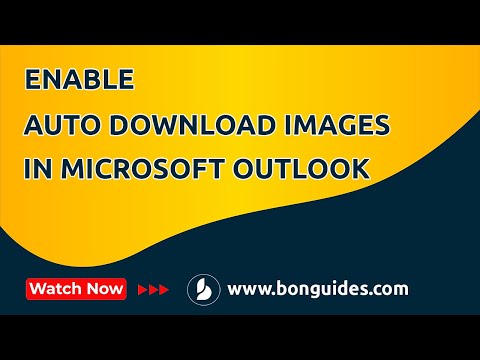Você já experimentou o Google Wave, apenas para descobrir que é difícil acompanhá-lo? Veja como você pode integrar o Google Wave ao seu desktop e fluxo de trabalho com alguns aplicativos gratuitos e simples.
O Google Wave é um aplicativo da web on-line e, diferentemente de muitos serviços do Google, não é facilmente integrado a aplicativos de desktop padrão. Em vez disso, você terá que mantê-lo aberto em uma guia do navegador e, como esse é um dos aplicativos da web mais intensivos do HTML5 disponíveis hoje, você pode observar lentidão em muitos navegadores populares. Além disso, pode ser difícil ficar por dentro de suas conversas e colaborações do Google Wave apenas alternando entre o website e o que você estiver trabalhando. Aqui, veremos algumas ferramentas que podem ajudar você a integrar o Google Wave ao seu fluxo de trabalho e fazer com que ele pareça mais nativo no Windows.
Use o Google Wave diretamente no Windows
Qual é uma das melhores maneiras de fazer um aplicativo da web parecer um aplicativo nativo? Ao fazer isso em um aplicativo nativo, é claro! O Waver é um aplicativo gratuito que permite que a versão para dispositivos móveis do Google Wave se sinta em casa na área de trabalho do Windows, Mac ou Linux. Descobrimos que é uma maneira rápida e fácil de acompanhar nossas ondas e colaborar com nossos amigos.
Para começar a usar o Waver, abra sua página inicial no Adobe Air Marketplace (link abaixo) e clique Faça o download do editor.


Depois de clicar no link acima, o Adobe Air abrirá um aviso perguntando o que você deseja fazer com o arquivo. Clique Abrire, em seguida, instale como normal.


Depois de alguns momentos, você verá sua conta do Google Wave em miniatura, funcionando diretamente no Waver. Clique em um Wave para visualizá-lo ou clique em Nova onda para iniciar uma nova mensagem do Wave. Infelizmente, em nossos testes, a caixa de pesquisa não parecia funcionar, mas todo o resto funcionou bem.



Receba notificações de ondas a partir da sua barra de tarefas do Windows
Os e-mails mais populares e os clientes do Twitter fornecem notificações da bandeja do sistema quando novas mensagens chegam. E, com o Google Wave Notifier, você pode receber os mesmos alertas quando receber uma nova mensagem do Google Wave.
Vá para o site do Google Wave Notifier (link abaixo) e clique no link de download para começar. Certifique-se de baixar o zip binário mais recente, pois este conterá o programa do Windows em vez do código-fonte.

Descompacte a pasta e execute GoogleWaveNotifier.exe.

Na primeira execução, você pode inserir as informações da sua Conta do Google. Observe que esta não é uma janela de login da conta padrão; você precisará inserir seu endereço de e-mail no Nome de usuário campo e, em seguida, sua senha abaixo dela.



Se você precisar alterar as configurações novamente no futuro, clique com o botão direito do mouse no ícone e selecione Definiçõese edite como acima.

Receba notificações de ondas no seu email
A maioria de nós tem o Outlook ou o Gmail abertos o dia todo e raramente sai de casa sem um smartphone com push e-mail. E graças a um novo recurso do Wave, você ainda pode acompanhar seus Waves sem precisar alterar seu fluxo de trabalho.
Para ativar as notificações por e-mail do Google Wave, faça login na sua conta do Google Wave, clique na seta ao lado da Caixa de entrada e selecione Notificações.



Conclusão
O Google Wave tem um grande potencial como plataforma de colaboração e comunicação, mas, por padrão, pode ser difícil acompanhar o que está acontecendo em seus Waves. Esses aplicativos para Windows ajudam você a integrar o Wave ao seu fluxo de trabalho e podem impedir que você faça login e verifique constantemente novos Waves. Como o registro do Google Wave está aberto para todos, é um ótimo momento para experimentar e ver como funciona.
Links
Inscrição no Google Wave (é necessária uma Conta do Google)
Baixe Waver do Adobe Air Marketplace
Download do Google Wave Notifier